Tento návod popisuje, jak nastavit předinstalovaný emailový klient v zařízení iPhone6 plus s iOS 8.3, aby fungoval s emailem u Webnode. Před nastavením emailového klientu je potřeba vytvořit si emailové schránky v systému Webnode.
DŮLEŽITÉ: Pro správné nastavení poštovního klienta je potřeba vědět, který z našich mailových serverů byl pro Vaši schránku přidělen. To zjistíte jednoduše z emailu, který do Vaší schránky dorazil ihned po jejím založení. Přihlaste se tedy do své schránky a zkontrolujte zda jde o server mail1.webnode.com, mail2.webnode.com nebo mail3.webnode.com.
Email s návodem vypadá takto:
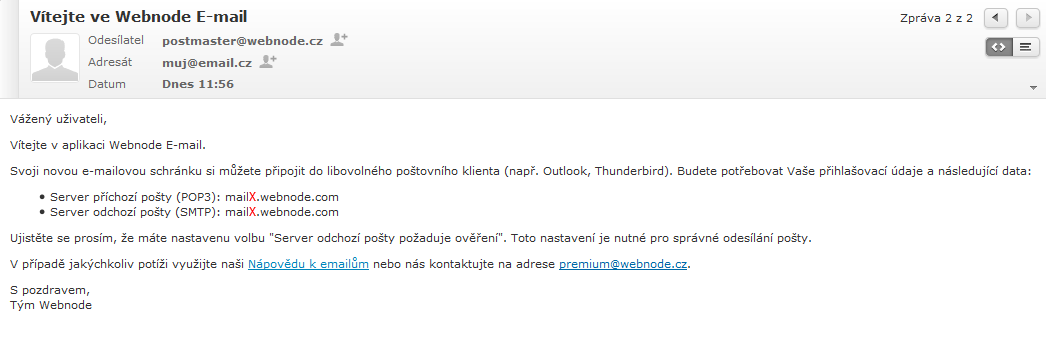
Nyní si můžete poštovního klienta nastavit ve svém mobilním telefonu.
1. Ve svém iPhone spusťte "Nastavení" a klikněte na aplikaci "Pošta".
2. V sekci "Účty" klikněte na "Přidat účet".
3. Jako typ účtu vyberte "Jiný".
4. V sekci "Pošta" klikněte na "Přidat účet".
5. Vyplňte všechny požadované údaje.
- Do pole "Jméno" zadejte jméno, které se bude zobrazovat příjemcům vašich zpráv.
- Do pole "Email" zadejte svůj email.
- Do pole "Heslo" zadejte heslo.
- Do pole "Popis" zadejte jméno učtu, které se bude zobrazovat v telefonu.
- Klikněte na "Dále" nebo stiskněte "Enter".
6. Na obrazovce nastavení příchozí a odchozí pošty postupujte následovně.
- Vybereme "POP". (1)
- Vyplníme jméno uživatele emailu, nebo firmy. (2)
- Do E-mail vložíme email, který jsme založili na Webnode. (3)
- Hostitel příchozí pošty je mail1.webnode.com, mail2.webnode.com nebo mail3.webnode.com. (4)
- Uživatel příchozí pošty je celý email. (5)
- Heslo je heslo, které bylo vybráno při vytváření emailu. (6)
- Hostitel odchozí pošty je mail1.webnode.com, mail2.webnode.com nebo mail3.webnode.com. (7)
- Uživatel odchozí pošty je celý email. (8)
- Znovu zadáme heslo zvolené pro tento email. (9)
7. Nastavení dokončíme tlačítkem "Dále". Telefon bude asi minutu nastavení kontrolovat a potom jej uloží.
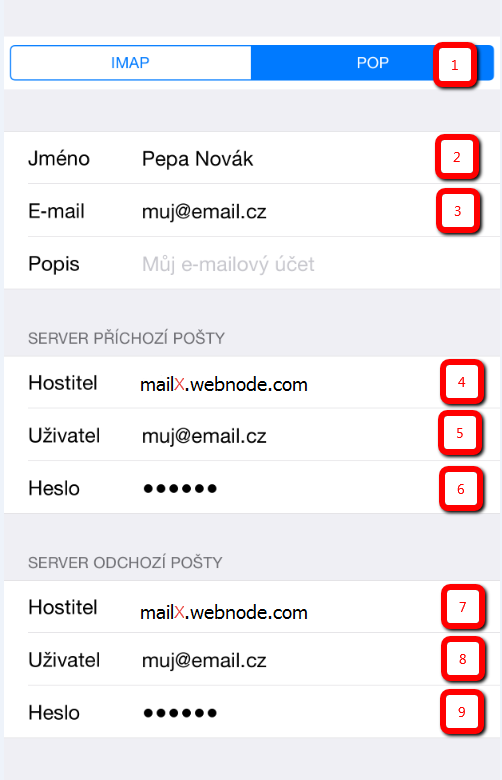
8. Nyní je emailový klient nastaven.
- iPhone automaticky preferuje port 587. Tento port je funkční, nicméně někteří operátoři ho mohou blokovat, proto doporučujeme využívat port 465 pro SMTP spojení.
- Výchozí nastavení programu zachová kopie zpráv na serveru. Odstraněná pošta se maže po 7 dnech.
- Pokud je ve schránce v administraci Webnode aktivní přesměrování, nebudou emaily do schránky doručeny.